今天,我们正在快速迈向全数字化世界,我们在个人或工作生活中所做的一切都很大程度上取决于在线服务和产品。我们在线存储文档和照片,在线获取每日新闻,甚至在线与亲朋好友交谈。多年来,由于适用于iOS的Scanner Pro这样的应用程序可以帮助您仅使用设备上的相机创建高质量的扫描结果,因此减少了物理纸张的使用。凭借先进的图像处理和OCR功能,您可以使用相同的技术创建令人难以置信的扫描,从旧的棕褐色照片到清晰的新文档。
之前,我们概述了如何采取一些小步骤以确保不会不必要地浪费纸张,从而使您在家中可以无纸化。在家中无纸化的重要步骤是对重要文件进行数字扫描。今天,我们将告诉您如何使用Scanner Pro工作流程功能自动执行某些文档工作流程。
Scanner Pro工作流程
对于刚起步的人来说,Readdle的Scanner Pro是一款出色的文档扫描应用程序,适用于iPhone和iPad,可让您仅使用设备上的相机即可创建高质量的扫描。Scanner Pro使用的一个实际示例是创建和存储ID文档的数字副本,以便于访问。在Scanner Pro中创建扫描后,采取的典型操作包括将扫描的PDF通过电子邮件发送给某人,将PDF或JPG上载到云服务以进行存储或将文件传输到Mac。
但是您知道吗,您可以将一系列操作以菊花链方式链接到Scanner Pro的工作流程中,然后单击即可连续执行它们?顾名思义,工作流使您可以在扫描的文档上自动执行某些操作,而不必手动浪费时间。您可以轻按一下即可重命名刚刚扫描的文件,将其上传到您喜欢的云服务,然后通过电子邮件将其发送到预定义的地址。当您拥有一个与Scanner Pro一样智能的应用程序时,为什么还要担心手动执行任何操作?
通过转到应用程序的“设置”,然后向下滚动到“应用程序设置”组下的“工作流”选项,可以在Scanner Pro中找到工作流。
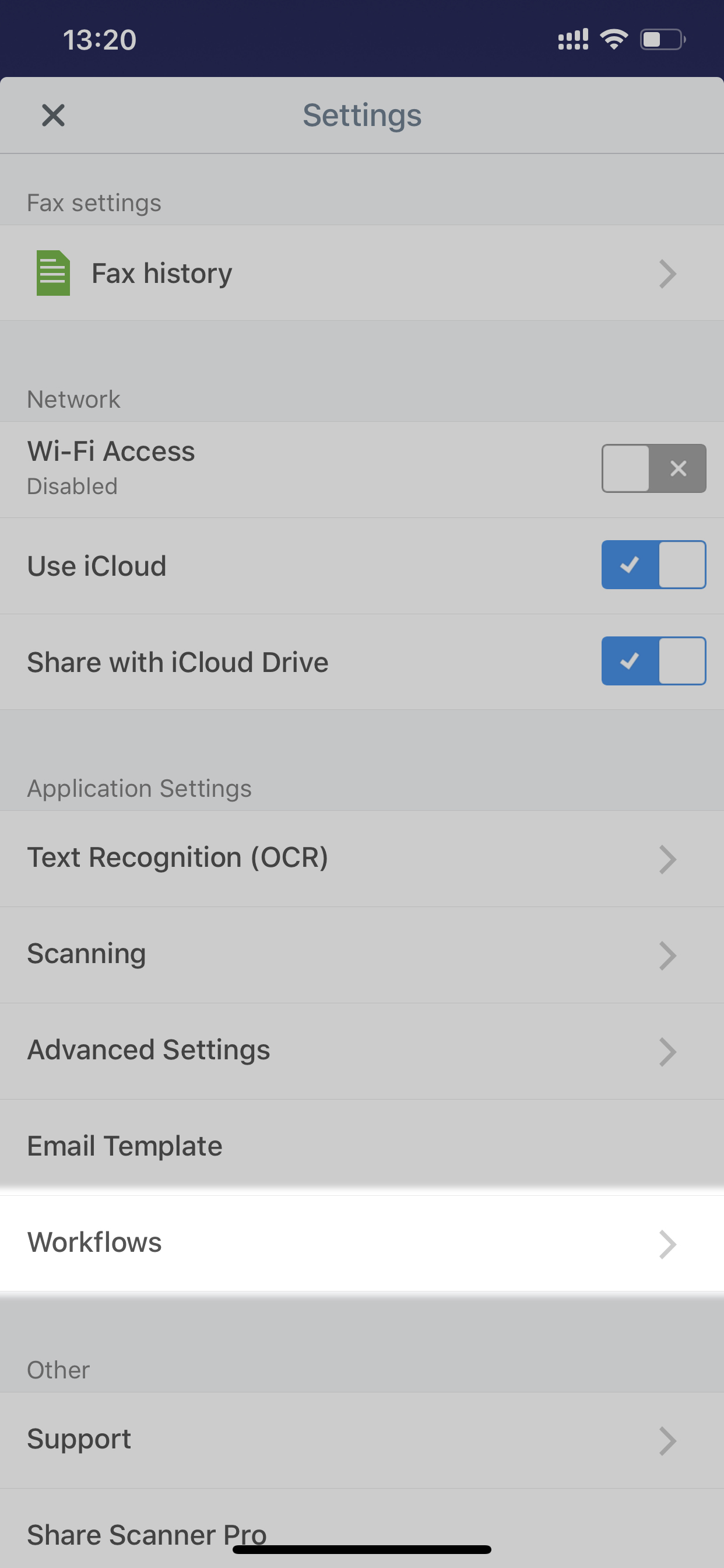
让我们看一个使用Scanner Pro Workflows自动执行工作的示例。
使用Scanner Pro工作流程自动化业务收据
最长的时间里,我一直在使用Scanner Pro对为业务目的而创建的任何账单或收据进行数字扫描。这不仅帮助我创建了所有费用的数字记录,而且还帮助我将所有内容都放在一个地方。在税务季节到来的时候,这个习惯使我免除了奔波麻烦,试图计算我的所有业务费用以填写PDF纳税表。Scanner Pro中的简单工作流程每年可为您节省数百小时。
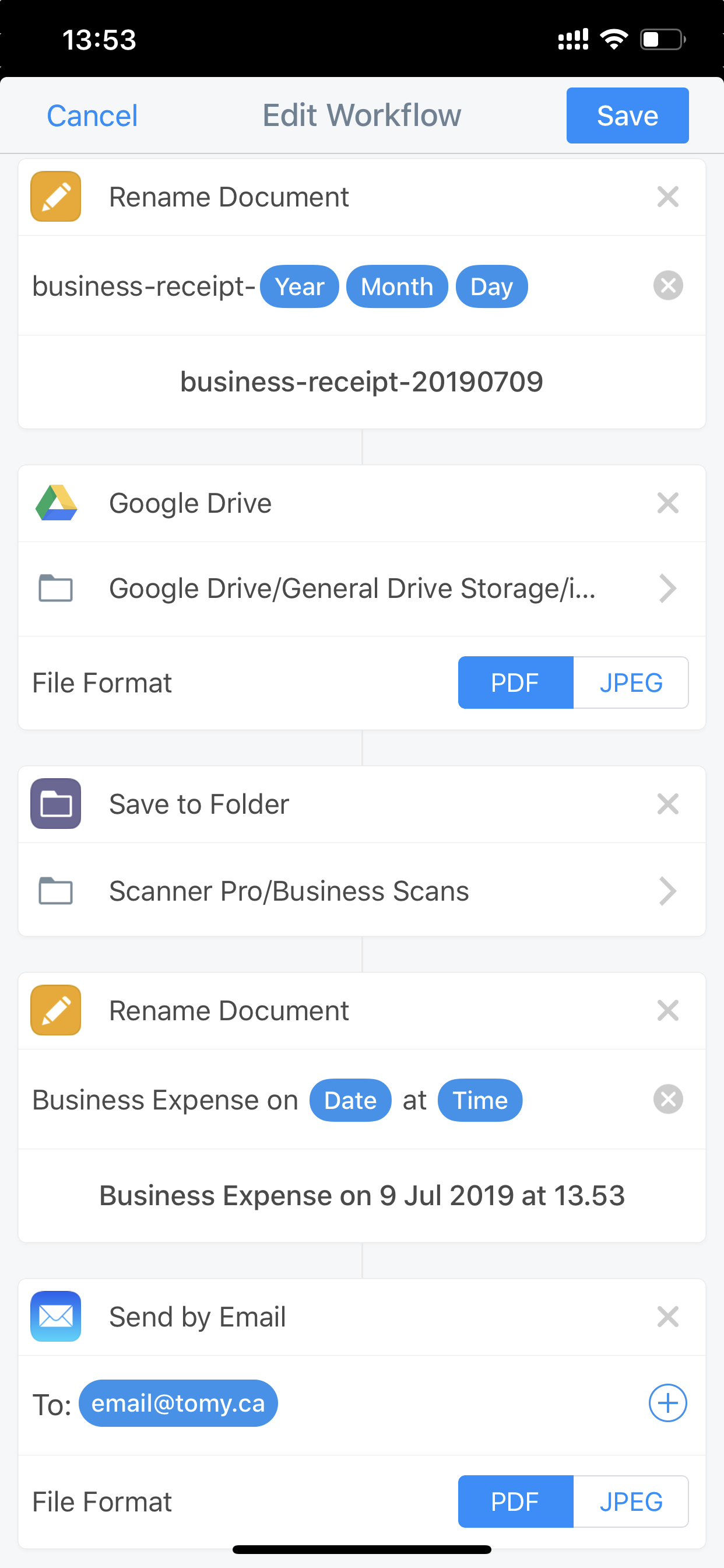
我在Scanner Pro中将这个工作流称为“业务收据”,它执行以下操作:
1.操作1-重命名扫描的文档
此操作会自动将扫描的文档重命名为您选择的格式。默认情况下,Scanner Pro创建文件格式为“在hh.mm扫描dd-mon-yyyy”的文件。通过工作流中的此操作,我将扫描的文档重命名为“ business-receipt-yyyymmdd”格式。
当然,您可以选择最适合您的任何文件名格式。Scanner Pro为您提供了现成的占位符,可在您的文件名中使用,例如年,月,日,日期,时间和秒。
2.操作2-上传到Google云端硬盘
通过此操作,将在步骤1中重命名的扫描文档上载到Google云端硬盘上的特定文件夹。我在Google云端硬盘的“银行和税务”文件夹下有一个名为“业务收据”的文件夹。该操作将我所有的PDF业务收据收集到一个云中,以便我可以随时随地访问它们。
不过,Google云端硬盘不是唯一的选择。Scanner Pro支持自动上载到其他云服务,例如Dropbox,Box,OneDrive,Evernote,OneNote甚至任何WebDAV服务器。这些服务也不是唯一的,因此您可以将相同的扫描业务收据上载到同一工作流程中两个或多个云存储服务中的多个不同位置。Scanner Pro工作流程中的操作还允许您选择文件格式,因此您可以在一个操作中上传PDF,在另一个操作中上传JPEG。
3.操作3-在Scanner Pro中保存到文件夹
此操作将扫描的文档保存到Scanner Pro中名为“ Business Scans”的特定文件夹。这有助于我将应用程序中所有扫描的文档保持整齐有序,更易于查找。
在iPhone或iPad上拥有扫描文档的副本,也意味着我可以使用FileDrop或Wi-Fi Transfer之类的功能轻松地与任何人共享该文档。
行动4-重命名扫描的文档
就像动作1一样,此步骤将文档再次重命名为另一种人类可读的文件格式,即“星期一到星期一,yyyy,位于hh.mm的业务费用”。我这样做是为了在下一步中可以将文档通过电子邮件发送给我的会计师。
操作5-通过电子邮件发送扫描的文档
此工作流程的最后一步是将扫描的文档通过电子邮件发送给我的会计师。在上一步中,文档被重命名为更具可读性的格式,因为Scanner Pro中的电子邮件操作将文档的文件名用作电子邮件的主题行。
要运行“业务收据”工作流程并一步一步执行所有这五个操作,您只需在扫描文档后点击“共享”按钮,然后点击工作流程名称即可。
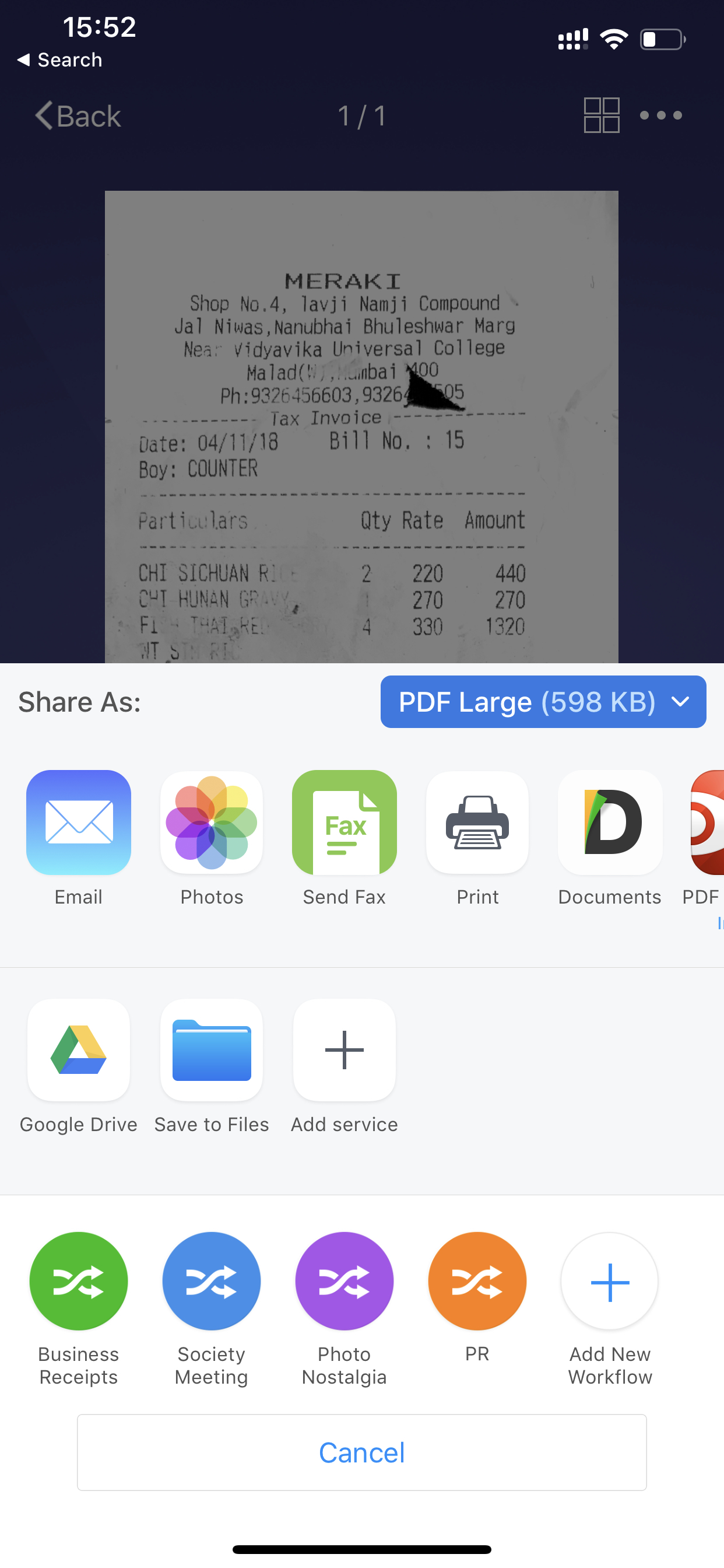
正如我们在这里看到的,Scanner Pro工作流程旨在减少在iPhone或iPad上扫描文档后所需的手动工作量。只需轻按几下,您配置的一系列操作就会在后台自动为您执行,因此您可以同时进行其他重要或紧急的工作。
